开篇核心突出:本文将为你全面介绍华为蓝牙音箱的使用方法,并深入探讨在使用过程中可能遇到的常见问题。无论你是新手还是资深用户,通过本文的指导,你都能更加...
2025-04-19 5 电脑
随着电脑在我们生活中的普及,有时我们可能会遇到一些电脑故障问题。其中之一就是电脑错误711,这会导致无法建立宽带连接。在本文中,我们将介绍一些解决电脑错误711的方法,帮助读者解决这个问题。

什么是电脑错误711?
电脑错误711指的是电脑无法建立宽带连接的问题,通常出现在使用宽带上网时。这个错误会导致用户无法连接到互联网,给工作和学习带来诸多不便。
检查网络线缆连接是否松动
如果遇到电脑错误711,首先要检查网络线缆连接是否牢固。有时候,线缆会因为松动而导致网络连接中断,重新插拔一次可能就解决了问题。

检查网络驱动程序是否正常
网络驱动程序在电脑上起到了关键作用,如果驱动程序出现问题,可能会导致电脑无法建立宽带连接。可以通过打开设备管理器,检查网络适配器的状态来确认驱动程序是否正常。
重新启动路由器和调制解调器
有时候,电脑错误711是由于路由器或调制解调器出现问题所致。在这种情况下,将路由器和调制解调器重新启动一次,有可能解决问题。
检查宽带拨号连接设置
宽带拨号连接是电脑连接互联网的重要设置,如果配置不正确,可能导致电脑错误711。检查一下宽带拨号连接设置是否正确,如用户名、密码等是否输入正确。

禁用并重新启用网络适配器
禁用并重新启用网络适配器是一个常见的修复网络问题的方法。打开“控制面板”中的“网络和共享中心”,找到“更改适配器设置”,然后右键点击网络适配器,选择“禁用”,再重新启用一次。
运行网络故障排除工具
Windows操作系统提供了网络故障排除工具,可以帮助我们检测和修复网络连接问题。打开“控制面板”,搜索并点击“故障排除”,选择“网络和Internet”,然后选择“连接到互联网”。
检查防火墙设置
防火墙是保护我们电脑安全的重要工具,但有时候它也会阻止网络连接。检查一下防火墙设置,确认是否有设置阻止宽带连接。
更新网络驱动程序
网络驱动程序的更新可以解决一些网络连接问题。访问电脑厂商的官方网站,下载最新的网络驱动程序,安装并更新。
修改注册表中的设置
在Windows注册表中,有一些与网络连接相关的设置,修改这些设置有可能解决电脑错误711。但在修改注册表之前,请先备份注册表,以免出现其他问题。
检查网络服务是否正常运行
电脑错误711有时也是由于某些网络服务未能正常运行所致。打开“服务”应用程序,找到“远程访问自动连接管理”和“远程访问连接管理”这两项服务,确保它们的状态是“正在运行”。
卸载并重新安装网络适配器驱动程序
如果以上方法都无法解决问题,可以尝试卸载并重新安装网络适配器驱动程序。在设备管理器中找到网络适配器,右键点击选择“卸载”,然后重新启动电脑,系统会自动安装适配器驱动程序。
联系宽带供应商或电脑维修技术人员
如果以上方法都无法解决电脑错误711,可能是网络供应商的问题或电脑硬件故障。这时候,可以联系宽带供应商或专业的电脑维修技术人员,寻求进一步的帮助和解决方案。
避免重复出现电脑错误711
为了避免重复出现电脑错误711,我们可以定期检查和维护电脑,保持网络驱动程序和系统软件的最新版本。
在面对电脑错误711时,我们可以通过检查线缆连接、驱动程序、拨号设置等多种方法来解决问题。如果无法自行解决,建议寻求专业帮助。保持电脑的良好维护和更新,有助于避免此类问题的发生。
标签: 电脑
版权声明:本文内容由互联网用户自发贡献,该文观点仅代表作者本人。本站仅提供信息存储空间服务,不拥有所有权,不承担相关法律责任。如发现本站有涉嫌抄袭侵权/违法违规的内容, 请发送邮件至 3561739510@qq.com 举报,一经查实,本站将立刻删除。
相关文章
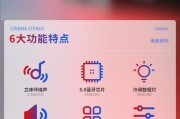
开篇核心突出:本文将为你全面介绍华为蓝牙音箱的使用方法,并深入探讨在使用过程中可能遇到的常见问题。无论你是新手还是资深用户,通过本文的指导,你都能更加...
2025-04-19 5 电脑

随着移动办公的普及,移动电脑台成为许多专业人士和学生群体必不可少的设备。然而,在使用这些设备时,正确地插接电源是保障设备稳定运行和延长使用寿命的关键步...
2025-04-19 4 电脑

当我们的电脑出现故障时,第一时间往往想到的是寻找专业的电脑维修服务。但电脑配件的修理并不简单,尤其是在乾安这样的地区,寻找合适的维修点尤为关键。本文将...
2025-04-18 5 电脑

郑州同城配送电脑配件服务好吗?随着科技的迅速发展,电脑已成为我们日常工作和生活中不可或缺的一部分。对于电脑爱好者来说,遇到电脑配件损坏或需要升级时...
2025-04-18 5 电脑

在信息时代,电脑配件的选购对于计算机爱好者来说是家常便饭。如果您是丹徒县的居民,或者正巧身处此地,想要购置或更新您的电脑配件,这篇文章将为您提供关于丹...
2025-04-17 7 电脑
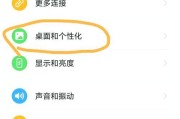
随着科技的不断发展,手机与电脑的互联互通变得越来越便捷。华为作为科技领域中的佼佼者,其推出的设备也支持许多便捷功能,例如在电脑上显示手机电量。然而,有...
2025-04-15 13 电脑